La carte graphique est essentielle pour permettre de jouer à des jeux vidéo, mais jusqu’à quelle température peut-on la laisser monter ?
Cette puce, appelée unité de traitement graphique (GPU), est l’un des composants les plus importants de votre ordinateur, que ce soit pour un usage personnel ou professionnel.
Du jeux-vidéo, au film Netflix, aux interfaces utilisateur élaborées rien ne serait possible sans elle.
Table des Matières
Est-il nécéssaire d’avoir une carte graphique pour jouer ?
Pour commencer, quelle que soit votre machine, sachez vous avez déjà une carte graphique, et donc déjà une GPU. Sans quoi, vous ne verriez rien à l’écran. La GPU est utilisé dans de nombreuses applications, y compris le rendu graphique et vidéo. Ce n’est pas pour autant que celle-ci sera adaptée pour les jeux.
Les jeux vidéo sollicitent beaucoup les ressources de calcul, avec des graphismes toujours plus réalistes, des cartes et des étendues de jeu complexes, des technologies d’affichage avancées comme la 4K, des taux de rafraîchissement élevés et l’arrivée des petits nouveaux comme la réalité virtuelle.
Ces nouvelles fonctionnalités augmentent la charge de traitement graphique. Si vous souhaitez jouer à des jeux vidéo, il sera donc important d’avoir une GPU suffisament puissant pour permettre aux jeux de fonctionner plus efficacement tout en répondant à la demande supplémentaire sur le système. Sans quoi, vous risquez fortement de diminuer la qualité et les performances du jeu.
Qu’est-ce qui fait chauffer une carte graphique ?
Les éléments qui peuvent faire surchauffer votre GPU sont:
- Les jeux gourmands en ressources graphiques
- Un mauvais système de refroidissement
- La température ambiante
- La qualité de votre tour
- La présence de poussière
- L’âge de votre ordinateur
- La qualité de la circulation d’air
- Des ventilateurs défectueux
- Une pâte thermique usée
Souvent, c’est une combinaison de problèmes, et en résoudre un seul ne fera pas immédiatement baisser les températures. Par exemple, si vous avez un vieux boîtier poussiéreux avec des ventilateurs qui ne fournissent pas assez d’air, vous devrez corriger les trois problèmes (nettoyer le boîtier, envisager d’en prendre un avec une meilleure circulation d’air et changer les ventilateurs).
Quelle est la température normale d’une carte graphique pendant le jeu ?
Les températures optimales pour une carte graphique pendant le jeu se situent entre 65 et 85°C en utilisation normale. Il est important de noter que les températures dépendent du fabricant et du modèle de la carte graphique. De plus, la température optimale pour le jeu ne devrait pas dépasser 85°C, même si certaines cartes supportent des températures plus élevées.
Il est difficile de déterminer avec précision une bonne température pour la carte graphique en raison des différents modèles des fabricants, qui ont souvent leur propre plage de températures acceptables. Cependant, en règle générale, la température doit rester en dessous de 85°C. Dans le doute, plus elle est basse, mieux c’est.
Plages de température de fonctionnement des principales cartes graphiques
Voici un tableau indiquant la température maximale pour les cartes graphiques les plus populaires. Bien que la température maximale soit généralement supérieure à 90°C, ce n’est pas pour autant que c’est la température recherchée. Plus la température est basse, mieux c’est pour une expérience de jeu fluide et pour prolonger la durée de vie de votre GPU. Si vous atteignez régulièrement plus de 75-80°C, regardez si vous n’avez pas quelques petites optimisations à faire pour faire descendre ça.
| GPU | Plage de température (°C) | Alimentation minimum (W) |
|---|---|---|
| Nvidia | ||
| Nvidia RTX 4090 | 0 – 90°C | 850 |
| Nvidia RTX 4080 Super | 0 – 90°C | 750 |
| Nvidia RTX 4080 | 0 – 92°C | 750 |
| Nvidia RTX 4070 Ti Super | 0 – 90°C | 700 |
| Nvidia RTX 4070 Ti | 0 – 90°C | 650 |
| Nvidia RTX 4070 Super | 0 – 90°C | 700 |
| Nvidia RTX 4070 | 0 – 90°C | 650 |
| Nvidia RTX 3090 Ti | 0 – 92°C | 850 |
| Nvidia RTX 3090 | 0 – 93°C | 750 |
| Nvidia RTX 3080 Ti | 0 – 93°C | 750 |
| Nvidia RTX 3080 | 0 – 93°C | 750 |
| AMD | ||
| AMD Radeon RX 7900 XTX | 0 – 110°C | 800 |
| AMD Radeon RX 7900 XT | 0 – 110°C | 750 |
| AMD Radeon RX 7800 XT | 0 – 110°C | 700 |
| AMD Radeon RX 7700 XT | 0 – 110°C | 700 |
| AMD Radeon RX 6950 XT | 0 – 110°C | 850 |
| AMD Radeon RX 6900 XT | 0 – 110°C | 850 |
| AMD Radeon RX 6800 XT | 0 – 110°C | 750 |
| AMD Radeon RX 6800 | 0 – 110°C | 650 |
| Intel | ||
| Intel Arc A770 | 0 – 100°C | 600 |
| Intel Arc A750 | 0 – 100°C | 600 |
| Intel Arc A580 | 0 – 100°C | 550 |
Que signifie une température élevée de la carte graphique ?
Une température élevée de la carte graphique peut indiquer plusieurs choses. Normalement, cela signifie simplement que votre carte travaille dur. Ce n’est pas une cause d’inquiétude immédiate, surtout si elle reste dans les plages de température normales. Cependant, si vous remarquez des températures élevées soutenues pendant plusieurs heures ou plus, vous pourriez commencer à rencontrer des problèmes de performances.
Utilisez un logiciel de surveillance pour suivre les pics de température de votre carte graphique et ce que vous faites à ce moment-là. Cela peut aider à résoudre les futurs problèmes. Testez régulièrement les performances de votre ordinateur pour vous assurer qu’il gère bien vos tâches préférées.
Par exemple, vous pouvez utiliser un outil gratuit tel que GPU-Z pour suivre les températures au repos et en fonctionnement. Au repos, votre carte graphique devrait afficher une basse température, entre 30 et 50°C environ. Pendant le jeu ou d’autres activités sollicitant la carte, cette température augmentera. Surveillez les températures excessives soutenues, signe que quelque chose ne va pas.
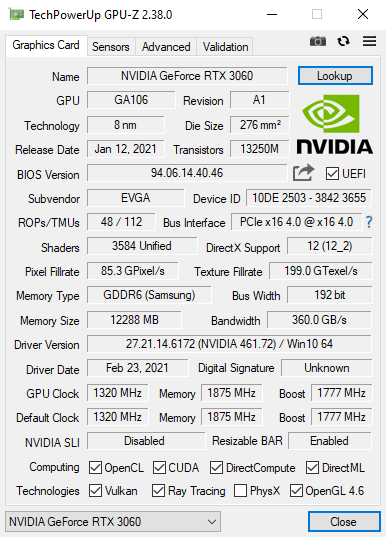
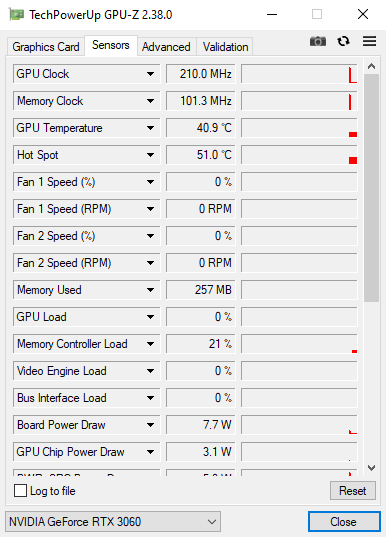
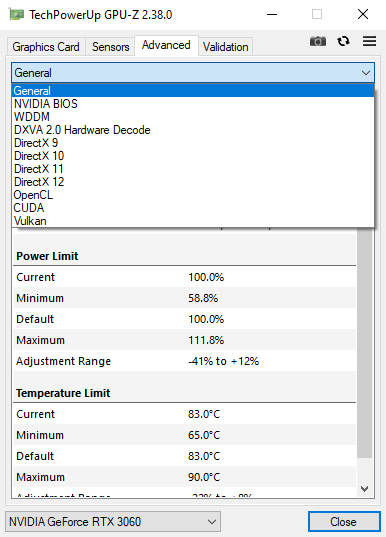
Comment faire baisser la température de votre carte graphique ?
Si vous constatez que la température de votre carte graphique est trop élevée, il est important de savoir quoi faire si vous voulez la faire redescendre à la normale.
Améliorez la circulation d’air dans votre ordinateur
Placez votre ordinateur dans un endroit où la circulation d’air n’est pas limitée, pour que les ventilateurs puissent bien fonctionner. Évitez de le mettre sur un tapis ou dans un meuble fermé.
De même, ne posez pas votre ordinateur portable sur vos genoux à cause de la chaleur corporelle et du risque de bloquer les ouïes de refroidissement. Vous pouvez aussi envisager des systèmes de refroidissement alternatifs comme un support ventilé pour portable ou un watercooling.
Vérifiez que vos ventilateurs fonctionnent bien
Si le ventilateur intégré à votre carte graphique ne tourne pas, sa température va s’envoler sous la moindre charge, même en regardant des vidéos ou en ouvrant quelques onglets web, ce qui pourrait l’endommager gravement. Vous pouvez aussi définir une courbe de ventilation personnalisée pour vous assurer que les ventilos de la carte tournent efficacement.
Ajoutez de nouveaux ventilateurs
Si les températures restent élevées, envisagez d’améliorer le système de refroidissement en ajoutant des ventilateurs supplémentaires ou un système de watercooling pour la carte graphique.
Nettoyez votre ordinateur et votre carte graphique
Utilisez de l’air comprimé pour nettoyer les zones difficiles d’accès ainsi que les puces et processeurs sensibles. La poussière et les dépôts sont parmi les plus gros tueurs de matériel, y compris les cartes graphiques.
Baissez la température ambiante
Ce n’est pas toujours facile, surtout dans les pays chauds, mais réduire la température de la pièce contribuera à baisser celle de la carte graphique. Vous pouvez essayer un ventilateur extérieur, la climatisation si vous en avez, ou utiliser votre PC le soir quand il fait plus frais.
Changez la pâte thermique
Vous pouvez aussi remplacer la pâte thermique de la carte graphique qui permet d’évacuer la chaleur mais se dégrade avec le temps. Ce n’est pas très simple à faire soi-même mais de nombreuses vidéos expliquent la procédure étape par étape.
Comment surveiller la température de la carte graphique ?
La température moyenne d’une carte graphique pour jouer doit rester entre 65 et 75°C, sans jamais dépasser 85°C. Pour éviter cela, vous devez surveiller les températures et noter les facteurs qui contribuent à la surchauffe. Cela vous évitera des frais futurs de réparation ou de remplacement.
- Sur Windows 10/11, vous pouvez utiliser l’outil de Performance intégré pour vérifier les températures. Appuyez sur Ctrl+Maj+Esc et cliquez sur l’onglet Performance. Dans la liste à gauche, repérez votre carte graphique pour voir sa température.
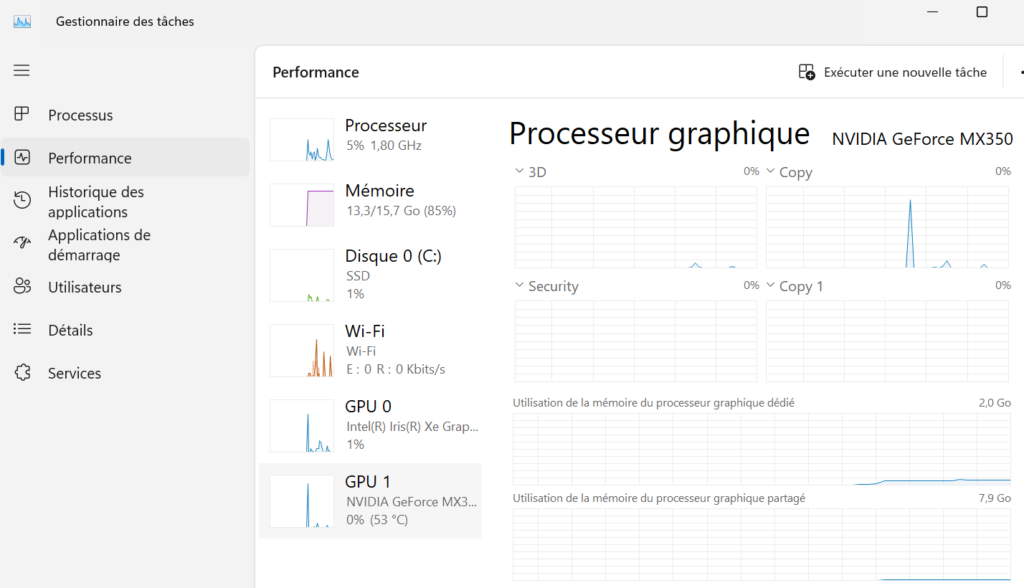
- Linux et Windows peuvent utiliser l’outil libre Open Hardware Monitor pour suivre les températures de la carte graphique, du processeur, des disques, etc. Un bon outil pour surveiller tout le matériel.
- Sur macOS, l’utilitaire libre XRG permet aussi de monitorer les températures de différents composants, dont la carte graphique.
Même si vous ne vous inquiétez pas de la surchauffe, il est bon de jeter un oeil à ces données de temps en temps pour vérifier que tout fonctionne correctement.
Quelle est la limite de température ? Quelles sont les bonnes plages ?
Si vous gardez votre carte graphique dans la plage de températures normales, de 65 à 85°C, elle durera longtemps sans être affectée par la chaleur ou d’autres problèmes. De même, vous devez vous assurer que votre carte est bien dépoussiérée, que la température ambiante est correcte et que vous disposez d’un bon refroidissement pour la carte graphique et le boîtier dans son ensemble.











